Taigi, negalite nusipirkti muzikos iš savo Apple iPhone ar iPad, nes trūksta iTunes Store piktogramos? Štai keletas dalykų, kuriuos galite patikrinti norėdami sužinoti, kas atsitiko su iTunes Store piktograma.
1. Patikrinkite aplankus ir kitus ekranus
Brūkštelėkite pirštu kairėn arba dešinėn, kad perjungtumėte pagrindinius ekranus ir patikrintumėte, ar netyčia neperkėlėte jį į kitą ekraną. Taip pat būtinai patikrinkite, ar jis buvo įdėtas į aplanką viename iš ekranų.
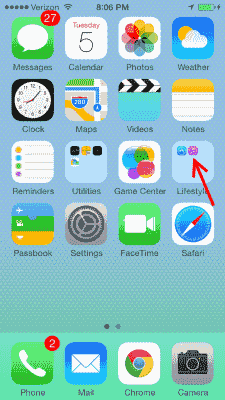
2. Paieška
- Pradiniame ekrane perbraukite iki galo į kairę, kad būtų parodytas paieškos laukelis.
- Viduje konors "Paieška" langelio tipas "iTunes“. Piktograma turėtų būti atskleista.
3. Apribojimai (dažniausias pataisymas)
Kartais „iTunes“ programa netyčia išjungiama skiltyje „Apribojimai“.
- pasirinkite "Nustatymai“
- „iOS12“ pasirinkiteEkrano laikas” > “Turinio privatumas ir apribojimai” > “Turinio privatumas“. „iOS 11“ ir senesnėse versijose pasirinkite „Generolas” > “Apribojimai“.
- Įsitikinkite" iTunes parduotuvė“ nustatyta į “Įjungta“.
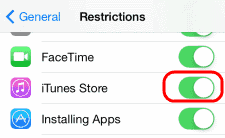
Pastaba: jei nežinote slaptažodžio, kad galėtumėte pasiekti apribojimus, paklauskite bet kurio, kuris naudojo įrenginį. Paprastai tai nustato kiti šeimos nariai ir vaikai.
4. Atkurti pagrindinį ekraną į numatytąjį
Ar baigėte paiešką ir darysite viską, kad susigrąžintumėte iTunes piktogramą? Pabandykite iš naujo nustatyti pagrindinį ekraną skiltyje „Nustatymai” > “Generolas” > “Iš naujo nustatyti pagrindinio ekrano išdėstymą“.
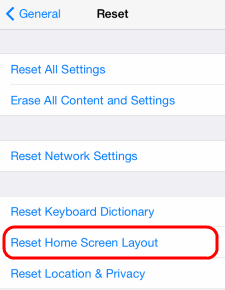
5. Iš naujo nustatykite viską
Jei nė vienas iš pirmiau minėtų dalykų neveikia.galite pabandyti atkurti. Norėdami tai padaryti, atlikite šiuos veiksmus:
- Prijunkite „iPhone“ / „iPad“ prie kompiuterio ir paleiskite „iTunes“.
- Pasirinkite savo įrenginį.
- pasirinkite "Santrauka“ > “Atkurti“.
Taip pat galite atlikti atstatymą iš įrenginio:
- “Nustatymai” > “Generolas” > “Nustatyti iš naujo” > “Ištrinkite visą turinį ir nustatymus“.
Tikimės, kad atlikus šiuos veiksmus piktograma vėl pasirodys.